- Зохиолч Jason Gerald [email protected].
- Public 2024-01-19 22:13.
- Хамгийн сүүлд өөрчлөгдсөн 2025-01-23 12:27.
Хэрэв та Netflix данстай бол сонголтоо өөрчлөх олон арга бий. Та эцэг эхийн хяналтын тохиргоо, имэйлийн захиалга гэх мэт хэд хэдэн зүйлийг өөрчилж болно. Хэрхэн болохыг мэдэхийн тулд үргэлжлүүлэн уншина уу.
Алхам
3 -р аргын 1: Компьютерийн тохиргоог өөрчлөх
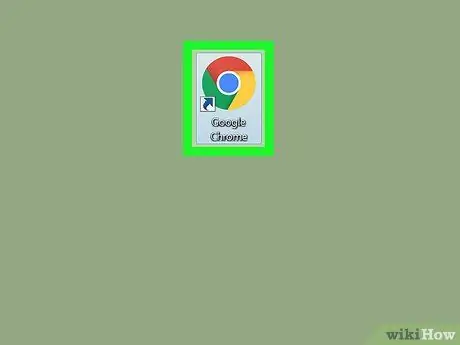
Алхам 1. Компьютер ашиглана уу
Хэрэв та таблет, консол эсвэл бусад төхөөрөмж ашиглаж байгаа бол энэ хэсгийг алгасаарай. Эдгээр төхөөрөмжүүдийн ихэнх нь компьютер шиг Netflix -ийн бүрэн тохиргоонд хандах эрхгүй байдаг.
Зарим гар хөтчүүд энэ хэсэгт тайлбарласан тохиргоонд хандах эрхтэй
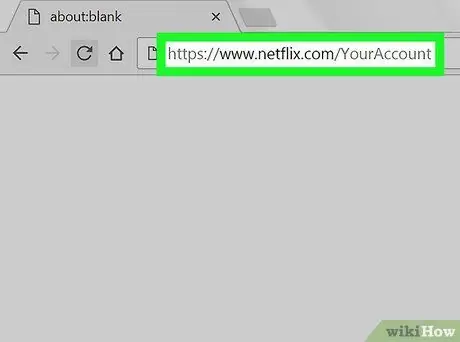
Алхам 2. Өөрийн акаунтын хуудсанд зочилно уу
Https://www.netflix.com/YourAccount хаягаар орж нэвтэрнэ үү. Эсвэл та сайтад нэвтэрч, дэлгэцийн баруун дээд буланд байгаа профайлын нэр/дүрс дээр хулганыхаа курсорыг дарж, өөрийн дансны товчлуурыг сонгож болно. Энд гурван төрлийн профайл байдаг бөгөөд тэдгээр нь бүгд өөр өөр хандалтын зөвшөөрөлтэй байдаг.
- Үндсэн профайл бол таны жагсаалтын эхний профайл юм. Гишүүнчлэлийн төлөвлөгөө, имэйл хаяг, нууц үг, төлбөрийн мэдээллээ өөрчлөхийн тулд энэ профайлыг ашиглана уу.
- Нэмэлт профайлууд дээр дурдаагүй бүх сонголтуудад хандах боломжтой. Боломжтой бол хувийн профайлаа ашиглаарай, учир нь энд хийсэн зарим өөрчлөлт нь зөвхөн нэг дансанд нөлөөлнө.
- Хүүхдийн профайл энэ тохиргоонд хандах эрхгүй байна.
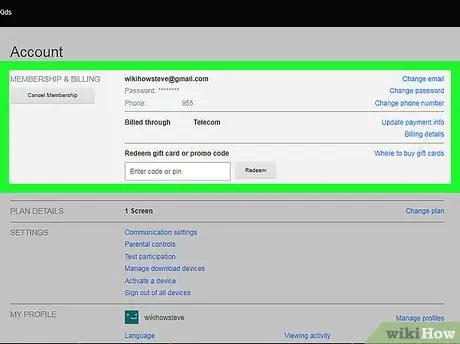
Алхам 3. Гишүүнчлэлийн төлөвлөгөөгөө өөрчил
Дансны хуудсан дээрх хоёр үндсэн хэсэг нь гишүүнчлэлийн төлөвлөгөө, төлбөр тооцоог авч үздэг. Эдгээр сонголтуудыг ашиглан имэйл хаяг, нууц үг, төлбөрийн хэрэгсэл, DVD болон дамжуулах үйлчилгээний төлөвлөгөөг өөрчилнө үү.
Эдгээрийн ихэнх нь өөрөө тайлбарладаг боловч та имэйлийн тохиргооны талаар мэдэхгүй байж магадгүй юм. Энэ хуудас нь шинэ үйл явдал, шинэчлэлт эсвэл тусгай саналын талаар имэйл хүлээн авах боломжийг танд олгоно
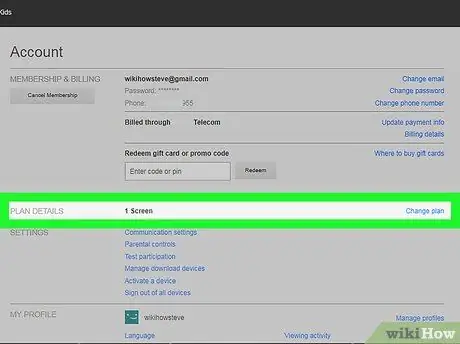
Алхам 4. Таны төхөөрөмж болон DVD -ийн тохиргоог судлаарай
Өөрийн дансны хуудасны хажууд байгаа Тохиргоо хэсгийг хайна уу. Энд байгаа сонголтууд нь DVD дамжуулах хаягаа өөрчлөх, Blu-ray диск авахын тулд нэмэлт төлбөр төлөх эсвэл Netflix дансандаа шинэ төхөөрөмж нэмэх боломжийг танд олгоно. Энд бас тийм ч тодорхой бус тохиргоонууд байна:
- Туршилтын онцлогийг олон нийтэд нээхээс өмнө харахын тулд ашигладаг туршилтын оролцоог идэвхжүүлнэ үү. Эдгээр функцууд нь ихэвчлэн хэрэглэгчийн интерфэйсэд бага зэрэг өөрчлөлт оруулах эсвэл санал болгох боловч заримдаа та нууцлалын горим гэх мэт тусгай функцуудын сонголтыг авах боломжтой байдаг.
- Танай гэр бүлийн хүмүүс DVD дарааллын талаар байнга маргалддаг бол DVD -ийг тодорхой профайлд холбоно уу. Та DVD нэмэхийн тулд нэмэлт төлбөр төлж, тэдгээрийг профайл бүрт холбож, хамтад нь захиалж болно.

Алхам 5. Хэл, тоглуулах дүрэм, хадмал орчуулгыг сонгоно уу
Сүүлийн хэсэг болох Миний профайл нь зөвхөн таны одоо ашиглаж буй профайлд нөлөөлнө. Боломжтой сонголтууд дараах байдалтай байна.
- Хэл: үндсэн хэлийг сонгоно уу. Бүх агуулгад бүх хэл ашиглах боломжгүй гэдгийг анхаарна уу.
- Хадмал орчны харагдах байдал: текстийн өнгө, хэмжээ, фонтыг тохируулах.
- Миний жагсаалтад байгаа захиалга: Netflix -т Миний жагсаалт ангилалд санал оруулахаа болихыг хэлэхэд тустай.
- Дахин тоглуулах тохиргоо: өгөгдлийн хамгийн их хэрэглээг багасгах (хэрэв таны интернет төлөвлөгөө хязгаарлагдмал бол санал болгож байна), дараагийн хэсгийг автоматаар тоглуулахыг идэвхгүй болгох.
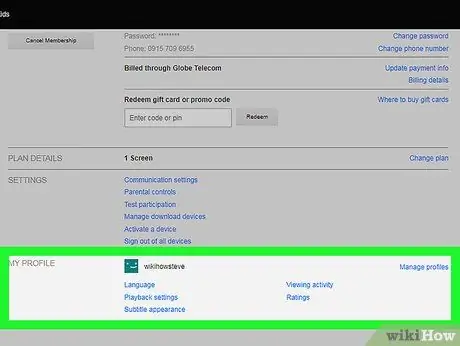
Алхам 6. Профайлуудаа удирдах
Netflix.com/EditProfiles руу зочлох эсвэл дэлгэцийн баруун дээд буланд байгаа аватар дээр хулганаа аваачаад "Профайлыг удирдах" -ыг сонгоно уу. Дараа нь та профайл нэмэх, устгах эсвэл профайлыг Хүүхдийн профайл болгон тохируулах боломжтой. Хүүхдийн профайл насанд хүрэгчдийн контентийг үзэх боломжгүй.
Профайлыг устгаснаар түүний үзсэн түүх, үнэлгээ, зөвлөмжийг устгах болно. Та үүнийг буцаах боломжгүй
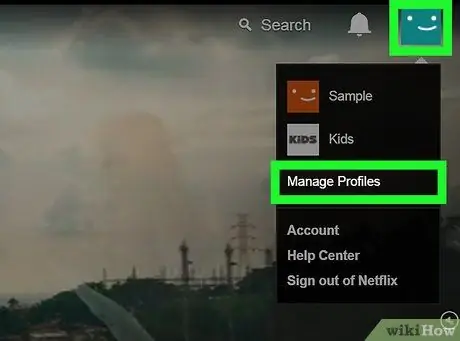
Алхам 7. Нарийвчилсан цацалтын тохиргоонд хандах
Netflix видео тоглож байх үед Shift + alt="Image" (эсвэл Mac дээрх сонголт) дээр дараад дэлгэцэн дээр хулганы зүүн товчийг дарна уу. Дараах ашигтай сонголтуудыг багтаасан дэвшилтэт тохиргоо бүхий попап цонх гарч ирнэ.
- Урсгалын менежер → Гарын авлагын сонголт → буфер түвшинг сонгох (Netflix өмнөх агуулгыг хэр хурдан ачаалахыг оролддог).
- A/V синхрончлолын нөхөн олговор → синхрончлогдоогүй видео болон аудиотой холбоотой асуудлыг шийдэхийн тулд гулсагчийг хөдөлгөнө үү.
3 -ийн 2 -р арга: Бусад төхөөрөмжүүдийн тохиргоог өөрчлөх
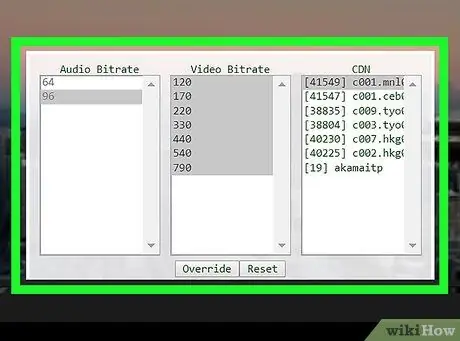
Алхам 1. Боломжтой бол гар утасны хөтөч ашиглана уу
Олон төхөөрөмжүүд Netflix дээрх сонголтуудад хандах боломжгүй байдаг. Хөдөлгөөнт төхөөрөмж дээрээ компьютер эсвэл хөтөч ашиглахын оронд Netflix сайт руу нэвтэрнэ үү. Дараа нь та дээрх компьютерийн хэсэгт тайлбарласны дагуу сонголтыг өөрчилж болно.
Өөрчлөлтийг бусад төхөөрөмжтэй синхрончлох хүртэл 24 цаг хүртэл хугацаа шаардагдана
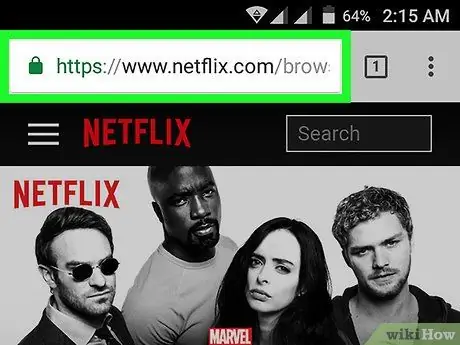
Алхам 2. Андройд төхөөрөмж дээрх текст, хэлийг өөрчлөх
Андройд дээрх Netflix програм дээр видеог тоглуулж эхлээрэй. Дэлгэцийн аль ч хэсэгт товшоод, дараа нь баруун дээд буланд байгаа Dialogue дүрс дээр дарна уу.
Зарим төхөөрөмж нэмэлт тохиргоотой байж болно. Netflix програмынхаа тохиргооны дүрсийг хайна уу. Энэ тохиргоог ихэвчлэн гурван босоо цэг хэлбэрээр харуулдаг
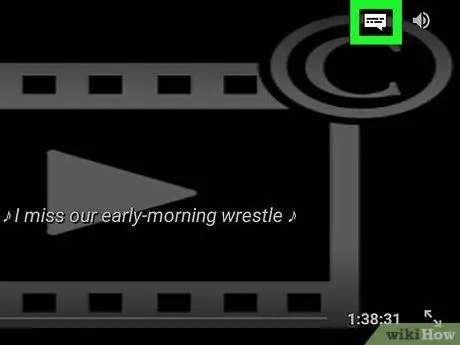
Алхам 3. Apple төхөөрөмж дээрх сонголтыг сонгоно уу
iOS төхөөрөмжүүд видео тоглож байх үед дэлгэц дээр дарж хадмал орчуулга, хэлний сонголтыг өөрчилж болно, дараа нь та баруун дээд буланд байгаа Dialogue дүрс дээр дарах хэрэгтэй. Илүү олон сонголтыг ашиглахын тулд Netflix програмаас гараад төхөөрөмжийнхөө Тохиргоо цэсийг хайж, доош гүйлгээд Netflix -ийг олоорой.
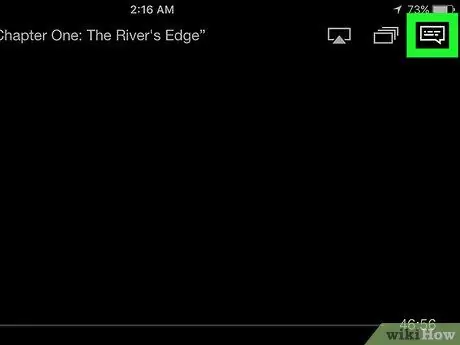
Алхам 4. Бусад төхөөрөмж дээрх аудио болон тайлбарын тохиргоонд хандах
Ихэнх консол, ТВ нэмэлт хэрэгсэл, ухаалаг ТВ нь тэдний бүх тохиргоонд хандах боломжгүй байдаг. Та компьютерт нэвтэрсэн байх ёстой. Үл хамаарах зүйл нь ихэвчлэн аудио болон тайлбарын тохиргоонд хамаардаг бөгөөд үүнийг ихэвчлэн доорх аргуудын аль нэгээр ашиглах боломжтой байдаг.
- Видео тоглож байх үед доош дарна уу (ихэнх консолын хувьд)
- Видео гарчгийг сонгосон боловч тоглуулахгүй байгаа тохиолдолд Dialogue дүрс (энэ нь харилцах бөмбөг) эсвэл "Аудио ба хадмал" сонголтыг (Wii, Google TV, Roku, ихэнх Blu-ray тоглуулагч, ухаалаг ТВ-ийн хувьд) сонгоно уу.
- Видео тоглож байхад Dialogue дүрсийг (Wii U) сонгоно уу.
- Видео тоглож байх үед хянагчийнхаа төв товчлуурыг удаан дарна уу (Apple TV)
3 -ийн 3 -р арга: Амтлах сонголтыг тохируулах
Алхам 1. Амтыг илүүд үзэх судалгааг авч бөглөнө үү
Netflix.com/TastePreferences хаягаар орж судалгааг бөглөнө үү. Таны хариултууд Netflix -т илүү зөв зөвлөмж өгөхөд тусална. Хариулт бүр автоматаар хадгалагдах тул та үүнийг нэг дор дуусгах шаардлагагүй болно.
- Дэлгэцийн баруун дээд буланд "Ангилалын төрлийг сонгоно уу" гэсэн үгийг хайна уу. Судалгаанд хамрагдсан бүх ангиллын жагсаалтыг харахын тулд унах цэс дээр дарна уу. Цаг хэмнэхийн тулд зөвхөн таны сонирхолд нийцсэн категорийг бөглөнө үү.
- Та мөн эдгээр судалгааг өөрийн дансны хуудас руу орж, амтлах сонголтыг сонгох замаар олж болно.
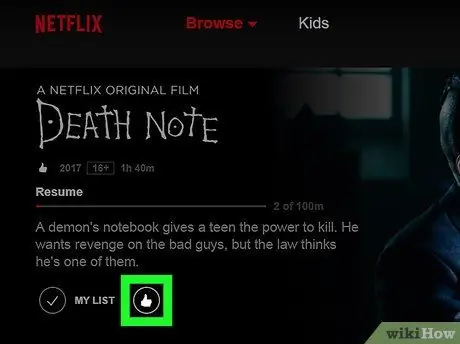
Алхам 2. Киног үнэлээрэй
Netflix.com/MoviewYouveSeen хаягаар зочилно уу эсвэл дансны сонголт хэсгийн Ratings дээр дарна уу. Од дээр дарж үзсэн кино/ангийг 1 -ээс 5 хүртэл үнэлнэ үү. Та хэдий чинээ олон удаа үнэлгээ өгөх тусам Netflix -ийн зөвлөмж илүү үнэн зөв байх болно.
- Та мөн бүх киног хайж, тайлбар хуудаснаас үнэлгээ өгөх боломжтой. Netflix -ийн зөвлөмжийн нарийвчлалыг сайжруулахын тулд үүнийг дуртай бүх киноныхоо төлөө хий.
- Хэрэв та Netflix танд кино санал болгохыг хүсэхгүй байгаа бол үнэлгээний доорх "Сонирхдоггүй" сонголтыг дарна уу.
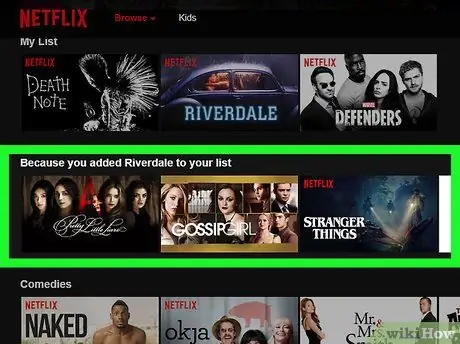
Алхам 3. Өөрчлөлтүүд хүчин төгөлдөр болтол хүлээнэ үү
Netflix зөвлөмжөө шинэчлэхэд 24 цаг зарцуулагдаж магадгүй. Ийм зүйл болсны дараа Netflix -д хандахын тулд ашигладаг бүх төхөөрөмжүүдийн талаархи зөвлөмжүүд өөрчлөгдөх болно.
Зөвлөмж
- Хэрэв та Netflix -ийг зурагтаас үзэж байгаа бол таны тохиргооны цэс өөр харагдаж магадгүй юм. Хэрэв та сонголт хийх боломжгүй бол компьютерээсээ нэвтэрч үзнэ үү. Таны нэг төхөөрөмжид хийсэн өөрчлөлт 24 цагийн дотор бусад төхөөрөмж дээр харагдах болно.
- Хадмал орчуулгатай бүх контентийг хүссэн хэлээрээ үзэхийн тулд netflix.com/browse/subtitles хаягаар зочилно уу.






